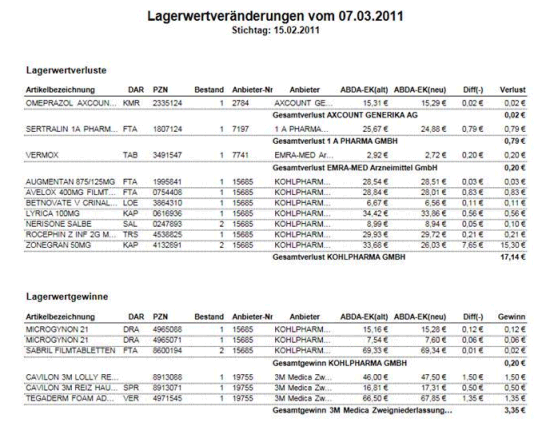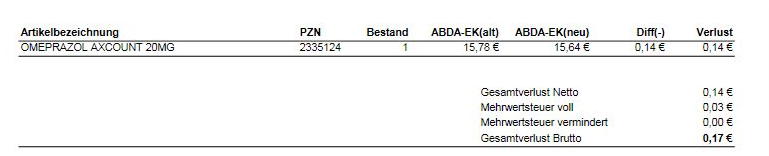Lagerwertveränderungen drucken
Kurz erklärt
Voraussetzung dafür ist, dass der Preisänderungsdienst (PÄD), für welchem die Lagerwertveränderungen ermittelt wurden, bereits aktiviert ist. Für importierte und noch nicht aktivierte PÄDs können Sie die ermittelten Lagerwertveränderungen noch nicht ausdrucken oder zu den entsprechenden Anbietern übermitteln.
Im Fenster Druckoptionen zu Lagerwertveränderungen stellen Sie die Optionen für den Druck ein. Zudem können Sie veranlassen, dass auch für die gedruckten, also ggf. per Fax übertragenen Anträge zum Lagerwertverlustausgleich, eine Pflege des Vorgangs bzgl. des erhaltenen Ausgleichs durch die Anzeige des Vorgangs im Register 'Eingereichte Lagerwertverluste' erfolgen kann.
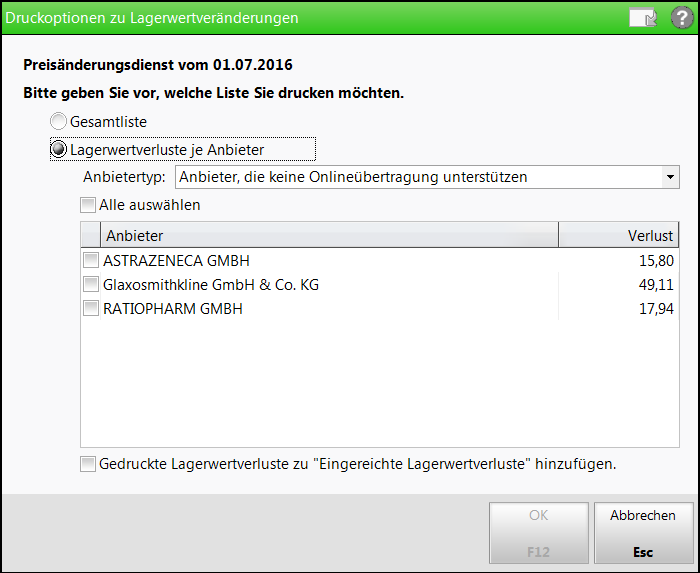
Folgende Optionen stehen Ihnen zur Verfügung:
-
 Gesamtliste - Wählen Sie diese Option, um die Lagerwertveränderungen inklusive der Verluste und der Gewinne zu allen Anbietern auf einer Liste zu drucken. Die Sortierung erfolgt dabei nach Artikeln bzw. Artikelbezeichnungen, alphabetisch aufsteigend.
Gesamtliste - Wählen Sie diese Option, um die Lagerwertveränderungen inklusive der Verluste und der Gewinne zu allen Anbietern auf einer Liste zu drucken. Die Sortierung erfolgt dabei nach Artikeln bzw. Artikelbezeichnungen, alphabetisch aufsteigend. -
 Lagerwertverluste je Anbieter - Wählen Sie diese Option, um je nach Anbietertyp für jeden Anbieter die Lagerwertverluste separat ausdrucken zu können.
Die Reihenfolge des Druckes erfolgt
nach Anbieter bzw. Anbietername, alphabetisch aufsteigend.
Lagerwertverluste je Anbieter - Wählen Sie diese Option, um je nach Anbietertyp für jeden Anbieter die Lagerwertverluste separat ausdrucken zu können.
Die Reihenfolge des Druckes erfolgt
nach Anbieter bzw. Anbietername, alphabetisch aufsteigend.- Anbietertyp - Wählen Sie aus der Liste aus, ob Sie die Lagerwertverluste nur für Anbieter mit oder Anbieter ohne Onlineübertragung oder für alle Anbieter ausdrucken möchten.
 Wenn Sie die Elektronische Übermittlung der Lagerwertverluste nutzen, dann ist es sinnvoll, die Liste nur für die Anbieter ohne Onlineübertragung auszudrucken.
Wenn Sie die Elektronische Übermittlung der Lagerwertverluste nutzen, dann ist es sinnvoll, die Liste nur für die Anbieter ohne Onlineübertragung auszudrucken. - Alle auswählen: Aktivieren
 Sie dieses Kontrollkästchen, um alle Anbieter in der nachfolgenden Liste zum Drucken auszuwählen. Wenn Sie das Kontrollkästchen deaktivieren
Sie dieses Kontrollkästchen, um alle Anbieter in der nachfolgenden Liste zum Drucken auszuwählen. Wenn Sie das Kontrollkästchen deaktivieren  , dann können Sie in der nachfolgenden Liste die Anbieter einzeln auszuwählen.
, dann können Sie in der nachfolgenden Liste die Anbieter einzeln auszuwählen. - Die Tabelle listet die Anbieter entsprechend dem eingestellten Anbietertyp auf und stellt die Summe der Lagerwertverluste dar.
Markieren
 Sie die gewünschten Anbieter.
Sie die gewünschten Anbieter.  Gedruckte Lagerwertverluste zu "Eingereichte Lagerwertverluste" hinzufügen - Aktivieren Sie diese Option, um die ausgedruckten Vorgänge ebenso wie die elektronisch übermittelten Lagerwertverluste im Register Eingereichte Lagerwertverluste aufzuführen und bzgl. der Erstattung pflegen zu können.
Gedruckte Lagerwertverluste zu "Eingereichte Lagerwertverluste" hinzufügen - Aktivieren Sie diese Option, um die ausgedruckten Vorgänge ebenso wie die elektronisch übermittelten Lagerwertverluste im Register Eingereichte Lagerwertverluste aufzuführen und bzgl. der Erstattung pflegen zu können. Diese Option ist für importierte, aber noch nicht aktivierte PÄDs nicht eingabefähig, weil diese Lagerwertveränderungen weder ausgedruckt noch zu den entsprechenden Anbietern übermittelt werden können.
Diese Option ist für importierte, aber noch nicht aktivierte PÄDs nicht eingabefähig, weil diese Lagerwertveränderungen weder ausgedruckt noch zu den entsprechenden Anbietern übermittelt werden können.
- Anbietertyp - Wählen Sie aus der Liste aus, ob Sie die Lagerwertverluste nur für Anbieter mit oder Anbieter ohne Onlineübertragung oder für alle Anbieter ausdrucken möchten.
Druckkriterien einstellen und Ergebnis drucken
Ausgangspunkt: Sie haben die Auswertung 'Preisänderungsdienst' durchgeführt und sehen nun das Auswertungsergebnis Lagerwertveränderungen.
Gehen Sie wie folgt vor:
- Wählen Sie Drucken - F9.
 Das Fenster Druckoptionen zu Lagerwertveränderungen öffnet sich.
Das Fenster Druckoptionen zu Lagerwertveränderungen öffnet sich. - Wählen Sie die gewünschte Option für den Druck aus, indem Sie die entsprechende Option aktivieren
 und ggf. die einzelnen Anbieter auswählen.
und ggf. die einzelnen Anbieter auswählen. - Aktivieren Sie die Option
 Gedruckte Lagerwertverluste zu "Eingereichte Lagerwertverluste" hinzufügen, um die pro Anbieter ausgedruckten (und später per Fax gesendeten) Vorgänge ebenso wie die elektronisch übermittelten Lagerwertverluste im Register Eingereichte Lagerwertverluste aufzuführen und bzgl. der Erstattung pflegen zu können.
Gedruckte Lagerwertverluste zu "Eingereichte Lagerwertverluste" hinzufügen, um die pro Anbieter ausgedruckten (und später per Fax gesendeten) Vorgänge ebenso wie die elektronisch übermittelten Lagerwertverluste im Register Eingereichte Lagerwertverluste aufzuführen und bzgl. der Erstattung pflegen zu können. - Wählen Sie F12 - OK.
 Die Druckvorschau öffnet sich.
Die Druckvorschau öffnet sich. -
Wählen Sie Drucken / Senden - F12, um den Druck zu starten.
Damit haben Sie das Ergebnis der Lagerwertveränderungen gedruckt. Lagerwertverluste bei Anbietern, welche keine elektronische Übermittlung unterstützen können Sie anschließend per Fax an diese Anbieter senden.
Der Ausdruck der Gesamtliste enthält die Gesamtsummen der Lagerwertverluste bzw- -gewinne.
Der Ausdruck der Lagerwertverluste je Anbieter enthält die Endsummen der Lagerwertverluste in Netto und Brutto, wobei die darin enthaltene Mehrwertsteuer ausgewiesen wird.
Weitere Info und Funktionen